先日、すっかりスマホ慣れした中学生の娘から、「これかわいいよ」と、ある画面を見せられました。
そこには、とってもかわいい柴犬の写真が入った、入力画面(キーボード?)が。
え?なにこれ?
めっちゃかわいいやん!!
((o(。>ω<。)o))
大興奮の私に、娘、しら〜っと
「ママもこまの写真で作ったらいいやん」と。
母「え?自分で作れるの?」
娘「知らんかったん?これ、【Simeji】やで。ママも入れてるやろ?」
確かに、娘の言うとおり、
(´•̥﹏•̥`)(๑و•̀Δ•́)و(ง •̀_•́)ง✧(・(๑•̀ㅁ•́๑)✧
↑こんな↑感じの顔文字がたくさん入っている、【Simeji】という文字入力アプリを入れています。
 でも、入力の反応が微妙に遅い時があって、かわいい顔文字が使いたい時くらいしか使ったことがなく、カスタマイズは一切していませんでした。
でも、入力の反応が微妙に遅い時があって、かわいい顔文字が使いたい時くらいしか使ったことがなく、カスタマイズは一切していませんでした。
でもでも、こまの写真で、そんなのができるならやりたい!!
娘先生!教えて!!!
ということで、ここからは、【好きな写真】を使って、スマホの入力画面を設定する方法を紹介します。
まずは、その前に、【Simeji】のアプリをダウンロードし、初期設定をします。
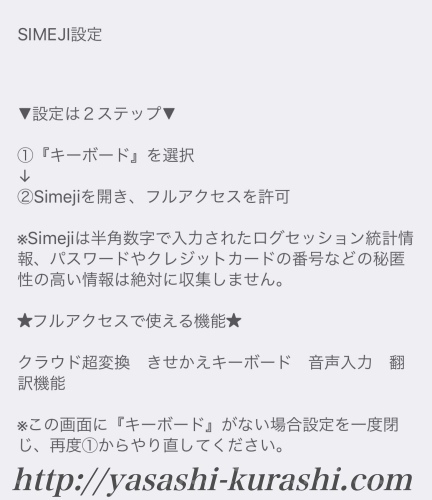
iPhoneの場合は、「設定」→「一般」→「キーボード」→もう一度「キーボード」と進み、そこにSimejiがなかったら、「新しいキーボードを追加」でSimejiを追加し、上の設定をします。
あわせて、「設定」→「Simeji」に進み、写真へのアクセス許可をオンにしておきます。
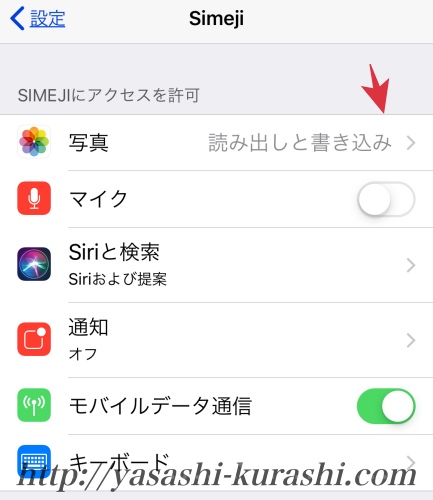
以上で、初期設定は終了。
ここからは、カスタマイズの一例「好きな写真に着せかえる」設定です。
アプリを立ち上げ、「きせかえ」のタブ(ここがトップにくると思いますが)から、【写真・動画きせかえ】を選択。

スマホの写真にアクセスできるので、作りたい写真を選び、キーボードの写真部分の見え方を選択します。
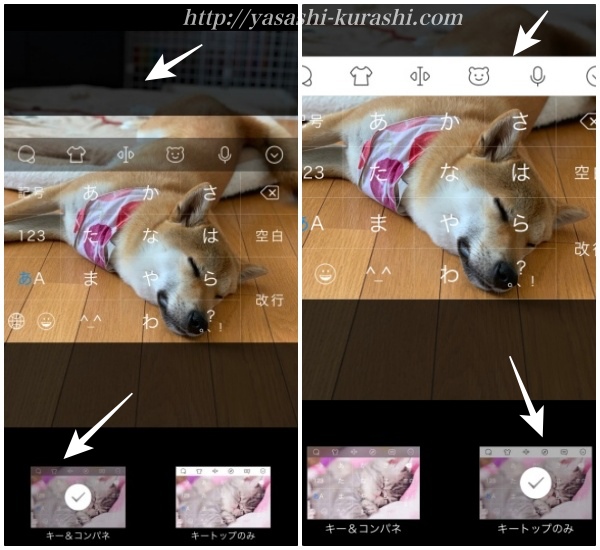
次に、「明るさ」「ぼかし」度合いを決め、
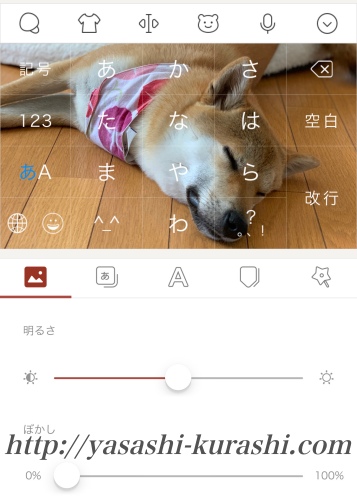
キーボードの「ボタン」の種類を選択、
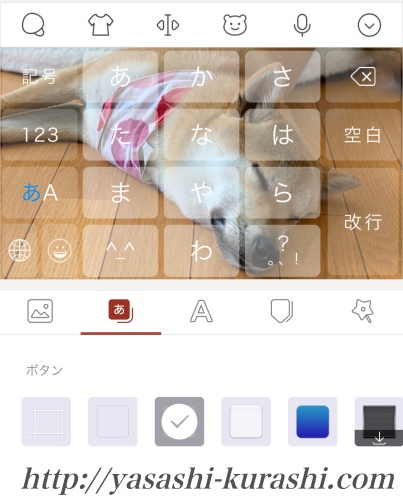
「フォント」の種類、
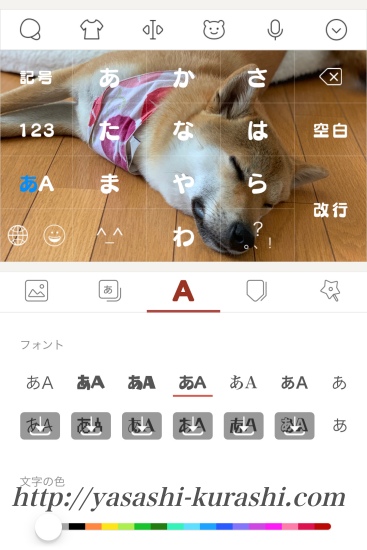
フリック入力の形を決め、
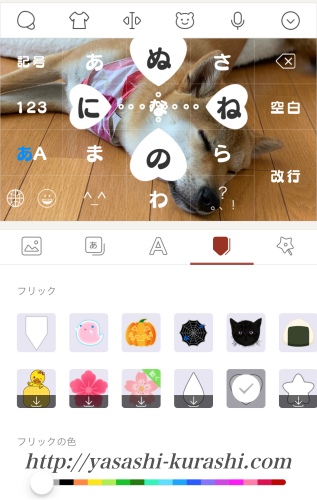
「デコ=効果」を決めて、「完了」
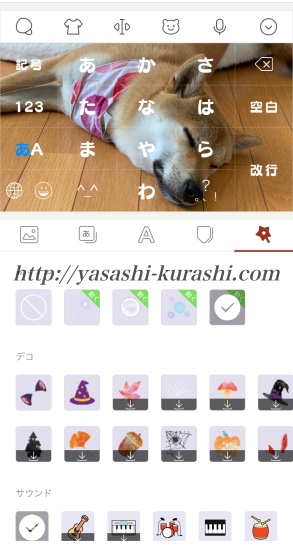
最後にプレビューを見ることができます。
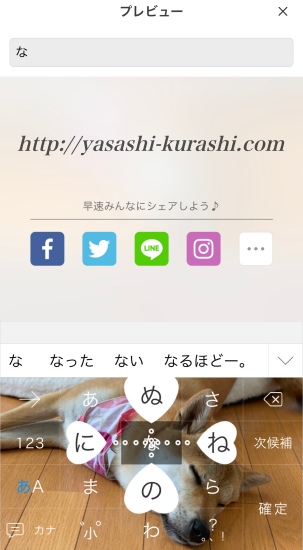
やっぱり、普段使っているキーボードに比べると、少し反応に遅れが出る感じは否めませんが、大好きな愛犬こまの写真を見ながら入力できると思えば、我慢できる範囲かな。

